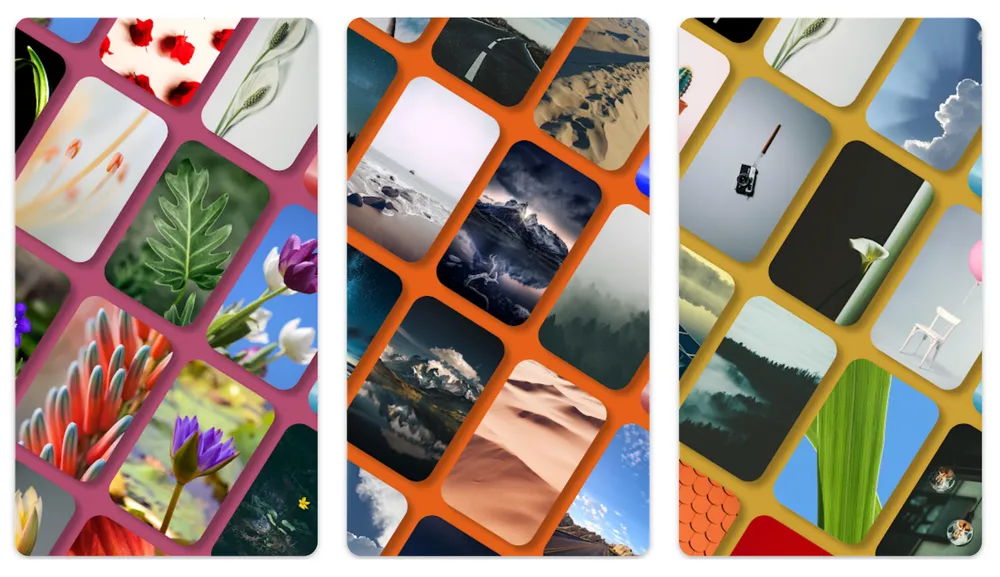Personalizar la pantalla de inicio de tu teléfono Android puede transformar completamente tu experiencia de usuario. Aunque los launchers de terceros ofrecen amplias opciones de personalización, a menudo presentan problemas de compatibilidad con la navegación por gestos de Android. Por eso, muchos usuarios, incluidos yo mismo, preferimos personalizar el launcher de serie. En este artículo, te mostraré cómo puedes personalizar tu launcher predeterminado como un profesional en diferentes dispositivos, desde Samsung hasta Google Pixel, OnePlus, Oppo y Nothing Phone.
Personalización en Samsung: One UI Home Launcher
Configuración básica
Para personalizar la pantalla de inicio de tu dispositivo Samsung, comenzamos por eliminar todos los elementos de la pantalla de inicio. Luego, descargamos la aplicación Good Lock desde la Galaxy Store, que ofrece varias herramientas útiles para la personalización.
Home Up y Theme Park
- Home Up: En el menú de la pantalla de inicio, cambia la cuadrícula a 4x7 y establece el número máximo de favoritos a 9. Reduce el tamaño de los iconos al 80% y desactiva los iconos en la pantalla de inicio para un aspecto más limpio.
- Theme Park: Permite aplicar packs de iconos personalizados. Utilicé el pack de iconos "Inex" que se puede encontrar en Play Store.
Widgets y fondos
Para los widgets, puedes utilizar la aplicación KWGT con el pack "Skyline KWGT". Configuré tres widgets principales: un reloj, un calendario y un reproductor de música. Para el fondo, elegí un wallpaper minimalista de la app "Unusual Wallpapers".

Personalización en Google Pixel: Pixel Launcher
Modificaciones de At a Glance
Para personalizar el widget At a Glance en Google Pixel, utilicé la aplicación "Smart Spacer CU", que permite añadir información adicional como el clima, eventos del calendario y notificaciones.
Configuración de la pantalla de inicio
- Temas de Iconos y Fondo: Activé los iconos temáticos y cambié la cuadrícula de aplicaciones a 5x5. Utilicé un wallpaper colorido de la app "Smudges".
- Widgets: Añadí varios widgets personalizados utilizando KWGT y packs como "Uzuri 2" y "Pix Dots".
Personalización en OnePlus y Oppo
Configuración de la pantalla de inicio
- Iconos y Fondo: Utilicé el pack de iconos "Layers Class Icon Pack" y un fondo de pantalla de naturaleza para mantener la estética transparente y elegante.
- Widgets: Utilicé una combinación de widgets de serie y KWGT, como el pack "Koda KWGT".
Widgets personalizados
Modifiqué varios widgets para alinear perfectamente con la estética de OnePlus y Oppo, utilizando configuraciones específicas dentro de KWGT.
Personalización en Nothing Phone
Tema monocromo
Para el Nothing Phone, mantuve el tema monocromo utilizando los widgets y fondos de pantalla predeterminados del dispositivo.
Configuración de la pantalla de inicio
- Widgets: Utilicé widgets del pack "Nothing 2.0 Adaptive" y algunos widgets rápidos para configuraciones como "Do Not Disturb" y control de las luces "Glyph".
- Iconos y Fondo: Mantuve los iconos predeterminados de Nothing y configuré un fondo de pantalla estático para mantener la atención en los iconos y widgets.
Personalizar tu launcher de serie en un dispositivo Android no solo es posible, sino que puede ser muy gratificante. Con las herramientas adecuadas y un poco de creatividad, puedes transformar tu pantalla de inicio en algo que no solo sea funcional, sino también visualmente atractivo. Si bien los launchers de terceros ofrecen más opciones, a menudo la mejor experiencia de usuario proviene de optimizar lo que ya tienes. ¡Prueba estos consejos y dale a tu teléfono un nuevo aire!
Recuerda que, aunque personalizar tu dispositivo puede ser divertido, es importante mantener un equilibrio y cuidar tu salud mental. ¡Disfruta de tu nuevo setup!